经验直达:
- WPS中的PPT如何调整页面大小
- PPT页面宽度设置
- PPT怎么修改页面尺寸大小
一、WPS中的PPT如何调整页面大小
WPS演示的页面大小可以通过以下方式调整:
1、打开wps演示文档,在【设计】功能区中,选择【幻灯片大小】,根据需要可以选择标准或宽屏 。还可以选择自定义大小 。
2、如果选择的是自定义大小,可以在页面设置窗口,选择自己想要的页面大小尺寸,输入之后,点击确定即可 。
3、如果尺寸较大,会提示要最大化还是确保适合,根据需要选择即可 。
效果如下:
上图就是66*66的幻灯片尺寸了 。
扩展资料
若要调整幻灯片大小 , 可在“幻灯片大小”下拉列表中选取所需 。或在“高度”及“宽度”框中键入自定义大小 。
若要选取纸张大?。朐凇爸秸糯笮 毕吕斜碇醒∪∷?。或在“高度”及“宽度”框中键入自定义大小 。
若要选取幻灯片或备注、讲义和大纲的方向,可在“方向”下选取所需“横向”或“纵向” 。
资料来源:WPS演示官网:页面设置-打印与页面设置
二、PPT页面宽度设置
【PPT页面宽度设置 WPS中的PPT如何调整页面大小】在 PowerPoint 中,你可以根据需要设置幻灯片的页面宽度 。下面是两种常见的设置方法:
1. 使用预设页面尺寸:
- 在 PowerPoint 的顶部菜单栏中,选择 "设计" 选项卡 。
- 在 "设计" 选项卡的右侧,你将看到 "幻灯片大小" 下拉菜单 。点击展开此菜单 。
- 在下拉菜单中 , 你可以选择一些预设的页面尺寸,如 "标准"、"宽屏"、"纸张尺寸" 等 。选择你想要的尺寸 。
- 幻灯片的页面尺寸将自动调整为所选的预设尺寸 。
2. 自定义页面尺寸:
- 在 PowerPoint 的顶部菜单栏中,选择 "设计" 选项卡 。
- 在 "设计" 选项卡的右侧 , 你将看到 "幻灯片大小" 下拉菜单 。点击展开此菜单 。
- 在下拉菜单中,选择 "自定义幻灯片大小" 。
- 在 "幻灯片大小" 对话框中,可以自定义幻灯片的宽度和高度 。输入你想要的数值 , 并选择你喜欢的单位(如英寸、厘米等) 。
- 点击 "确定",幻灯片的页面尺寸将调整为你自定义的尺寸 。
根据你的具体需求 , 你可以选择使用预设页面尺寸或自定义页面尺寸来设置 PowerPoint 幻灯片的宽度 。
三、PPT怎么修改页面尺寸大小
在幻灯片大小中设置页面尺寸大小 。下面我就演示一下详细的操作步骤?(ゝω???)
(电脑型号:惠普 (HP) 暗影精灵8Pro,软件及版本号:WPS 11.1.0.13703)
1、打开一个PPT演示文档 。
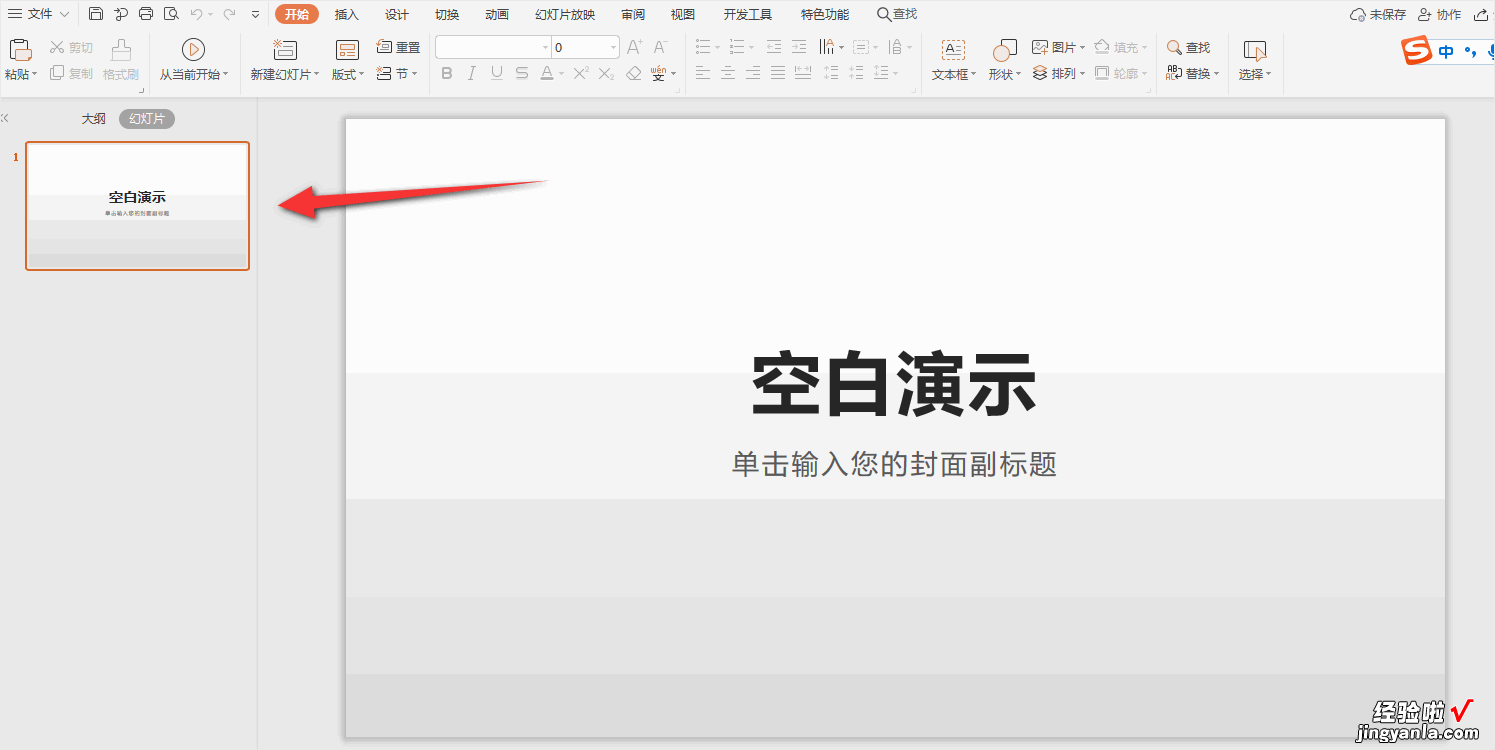
2、点击菜单栏的插入,然后点击幻灯片大?。俚慊髯远ㄒ宕笮?。

3、根据需要,设置自己要的尺寸大小和纸张大小,设置完成后点击确定 。

4、跳出提示后 , 点击最大化 。
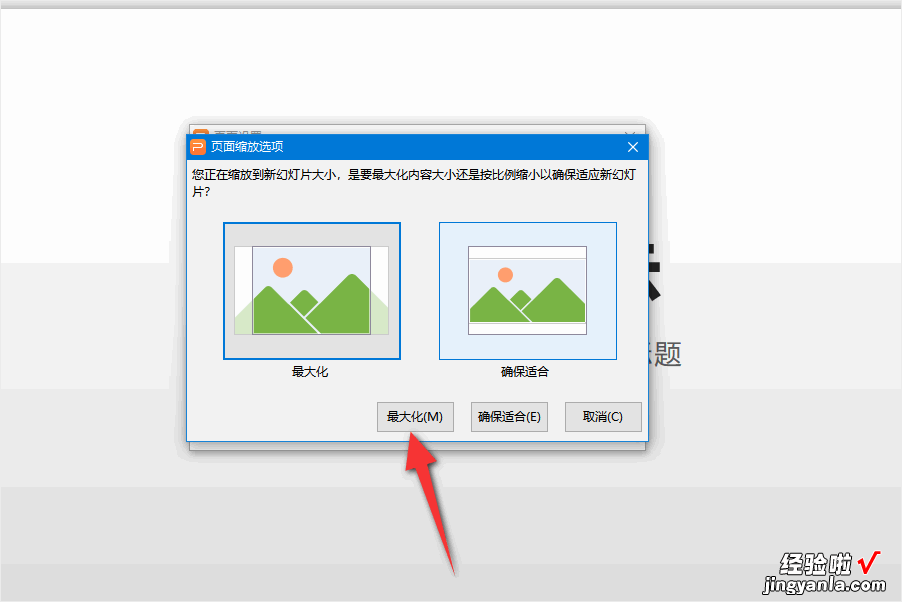
5、再看演示文档,就可以看到页面已经发生改变了 。

以上就是PPT修改页面尺寸大小的教程了,学会了的小伙伴快去试试吧?*??(ˊ?ˋ*)??*?
